L'Assistant Google ne fonctionne-t-il pas lorsque vous dites "OK Google" ? Malheureusement, de nombreux facteurs peuvent empêcher l'Assistant Google de fonctionner.
Dans cet article, nous aborderons 13 correctifs les plus susceptibles de permettre à votre Assistant Google de fonctionner à nouveau. Nous commencerons par les correctifs les plus simples et passerons aux solutions plus approfondies. Commencez donc par le haut et progressez vers le bas.
1. Redémarrez votre appareil
Le conseil technique le plus courant est de « l'éteindre et le rallumer ». Parfois, un redémarrage de base peut éliminer les erreurs et permettre à Google Assistant de fonctionner à nouveau. Pour redémarrer votre appareil Android, maintenez enfoncé le bouton d'alimentation pendant 10 secondes maximum, puis appuyez sur Redémarrer.
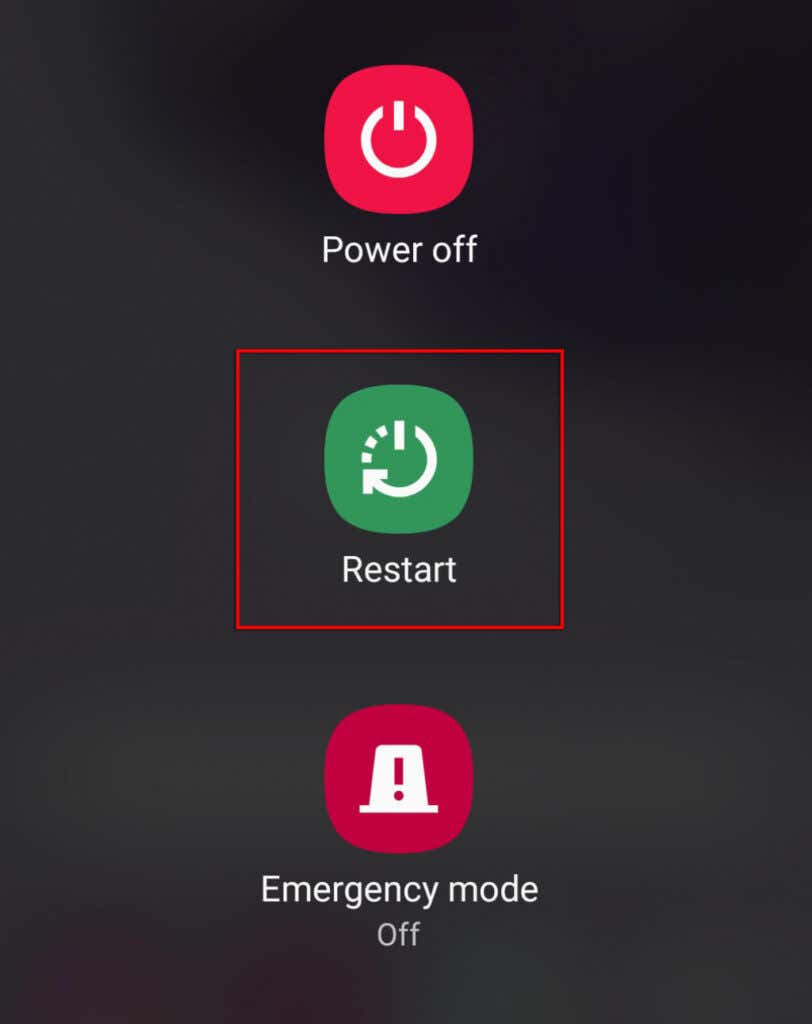
2. Vérifiez si les services Google sont en panne
Bien que cela soit rare, il est possible que les services Google ou Google Home soient en panne. Si tel est le cas, vous n'avez pas d'autre choix que d'attendre que les services soient à nouveau opérationnels.
Pour vérifier si les services Google sont en panne, consultez la page DownDetector pour Google et Accueil Google. Vous pouvez également consulter les pages officielles des réseaux sociaux de Google (comme leur Twitter ) pour toute mise à jour récente de leur statut en direct.
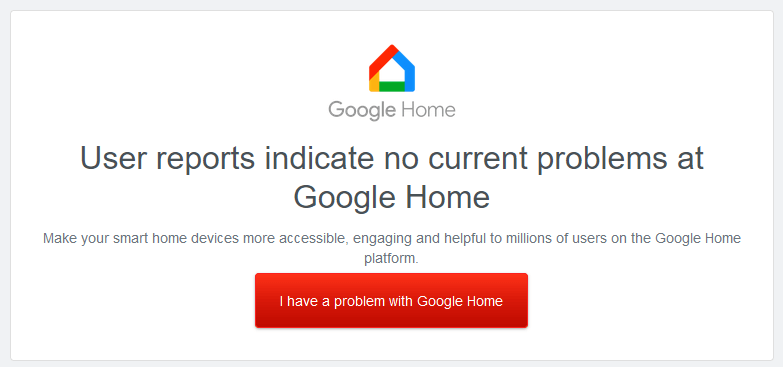
3. Vérifiez si votre appareil prend en charge l'Assistant Google
De nombreux anciens téléphones Android ne prennent pas en charge l'Assistant Google. Vérifiez donc que votre appareil mobile est compatible.
Exigences de compatibilité pour l'Assistant Google :
4. Vérifiez votre connexion Internet
L'Assistant Google nécessite une connexion Internet pour fonctionner. Cela signifie que votre appareil doit être connecté à un réseau Wi-Fi ou à des données mobiles pour lui permettre de fonctionner.
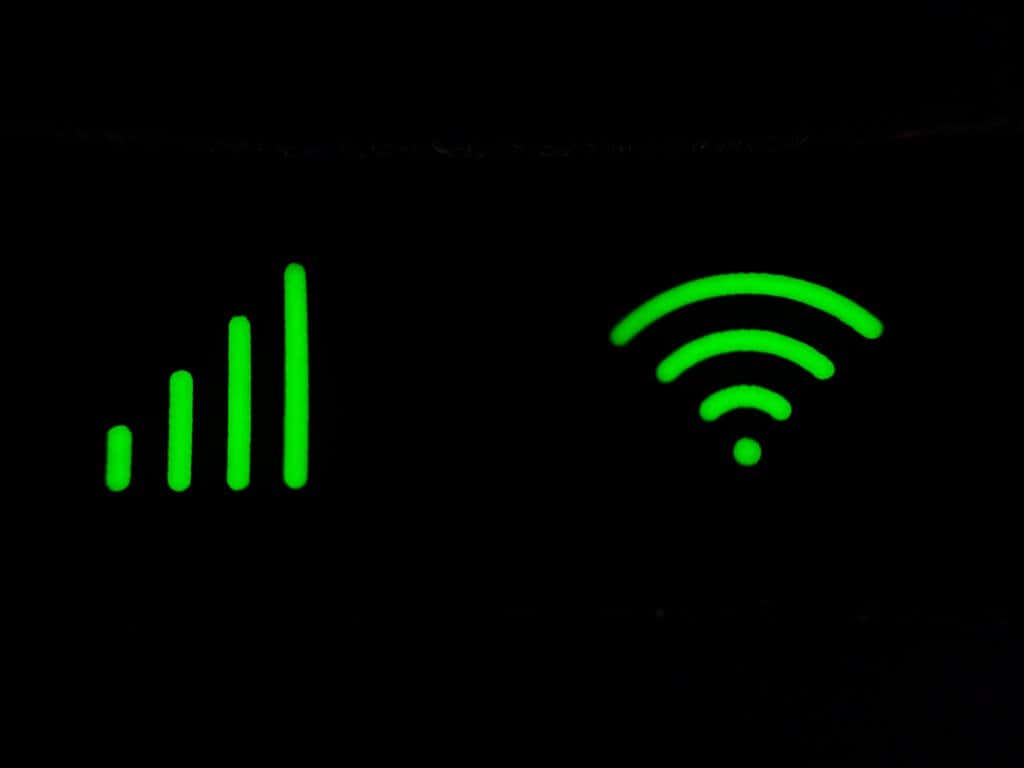
Pour vérifier votre connexion Internet, ouvrez une application de navigateur Web et essayez de charger une page. S'il ne se charge pas, vous devrez essayer dépannage votre connexion internet.
Remarque : Si vous utilisez un Service VPN, déconnectez-le momentanément et vérifiez si l'Assistant Google fonctionne. Étant donné que l'Assistant Google nécessite Internet pour fonctionner, les VPN peuvent parfois entraîner des problèmes de fonctionnalité..
5. Vérifiez votre microphone
Un problème évident mais souvent négligé est que votre microphone est désactivé ou ne fonctionne plus. Sans microphone, l'Assistant Google ne pourra évidemment pas écouter vos commandes vocales.
Pour vérifier cela, essayez d'appeler quelqu'un ou d'enregistrer une vidéo de vous en train de parler. Si aucun son n'est enregistré, il y a probablement un problème avec votre microphone.
Si tel est le cas, il est peu probable que vous puissiez le réparer vous-même et vous devrez peut-être envisager de le renvoyer au fabricant pour réparation.
6. Activer l'Assistant Google
Une cause fréquente des problèmes liés à l'Assistant Google est qu'il a été accidentellement désactivé dans les paramètres de votre appareil. Pour réactiver l'Assistant Google :
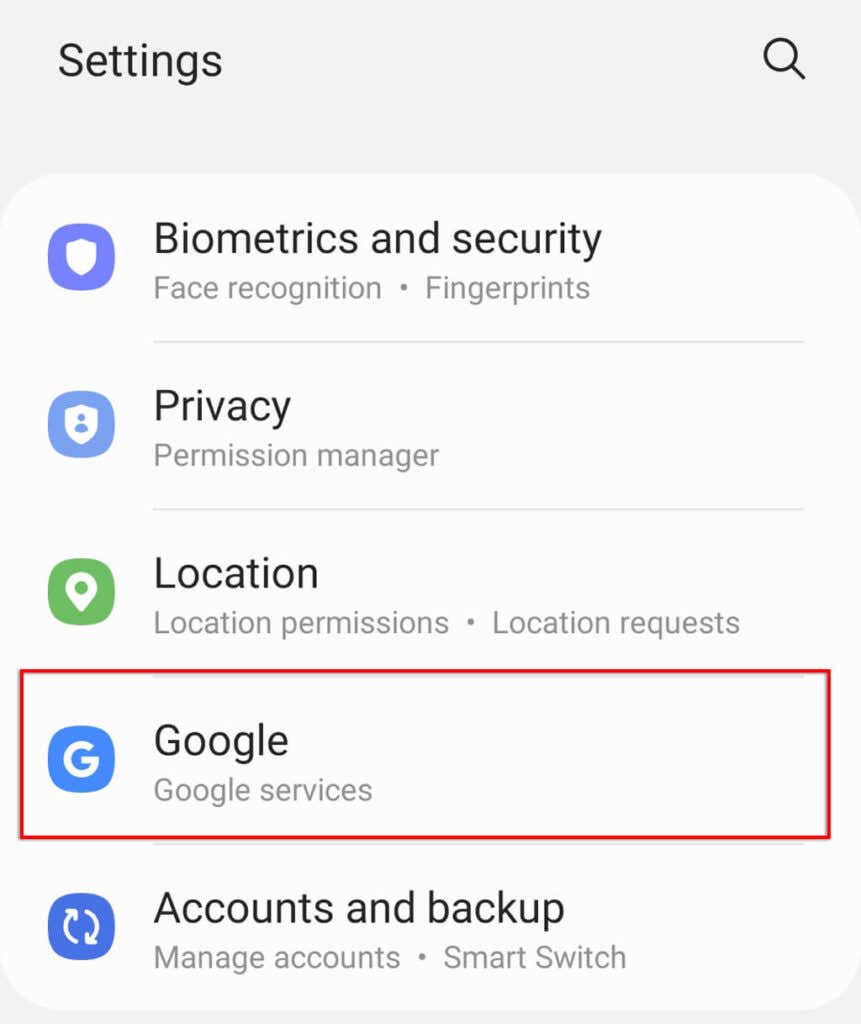
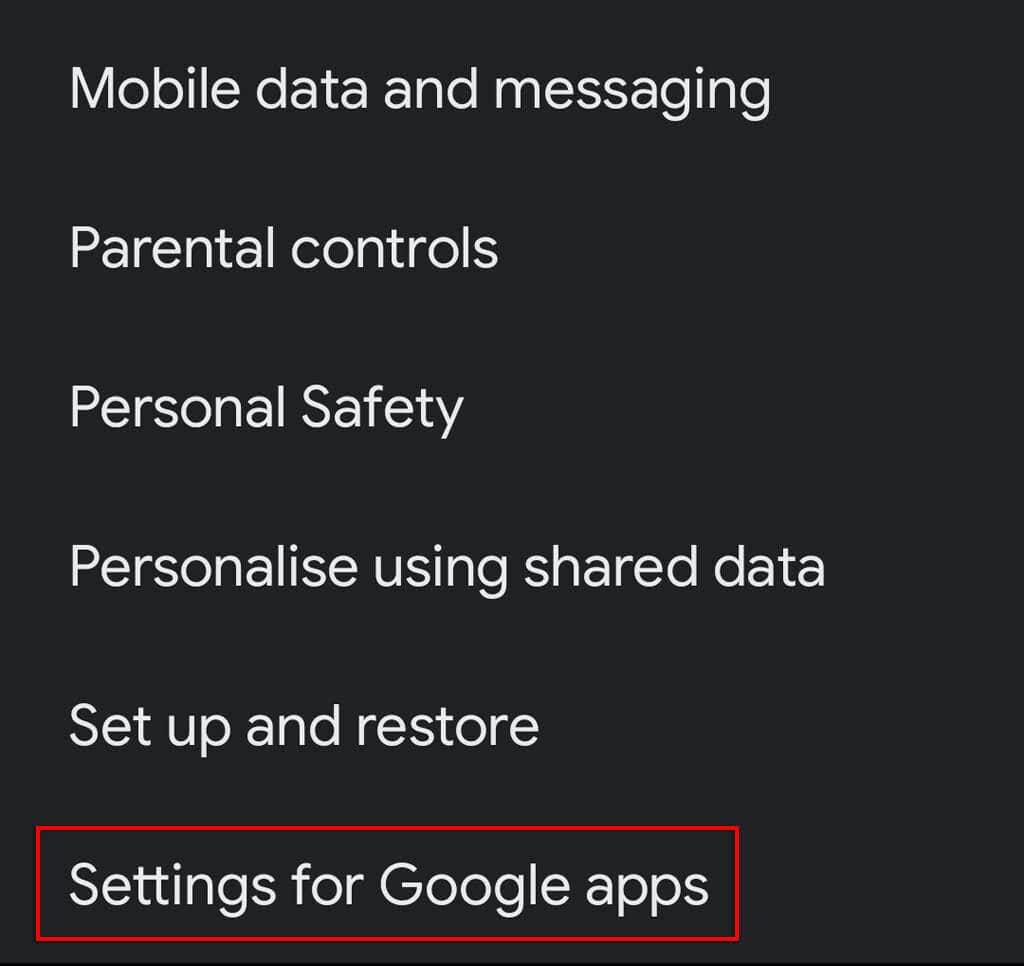
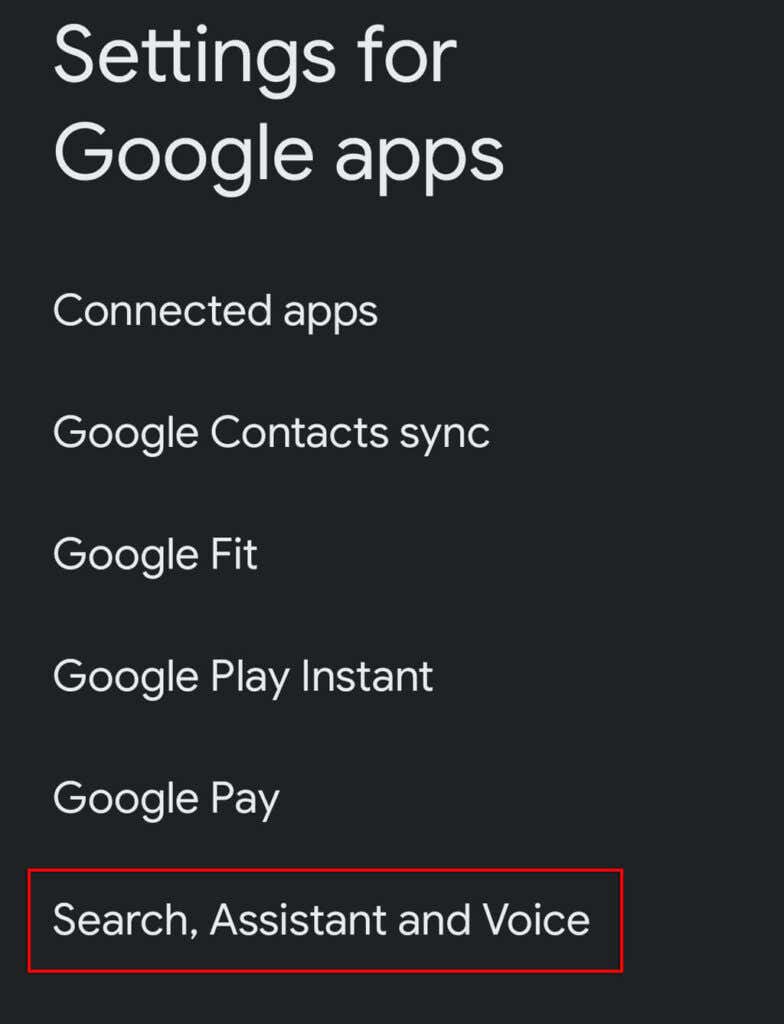
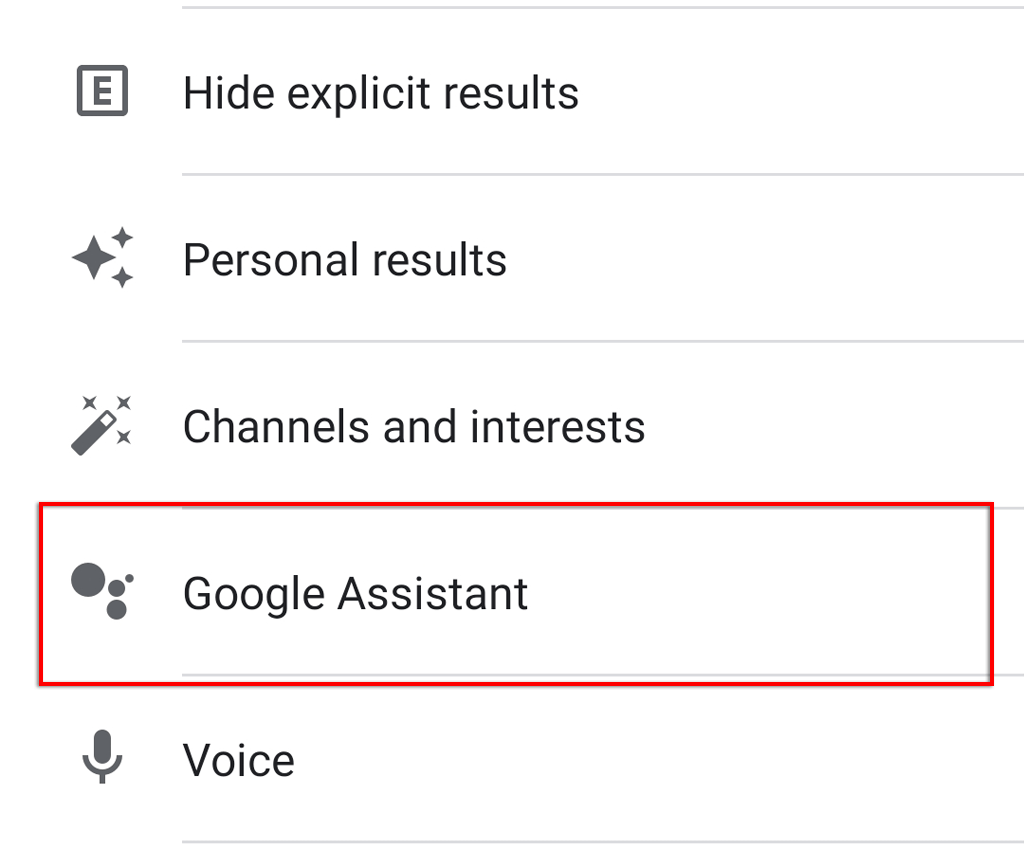
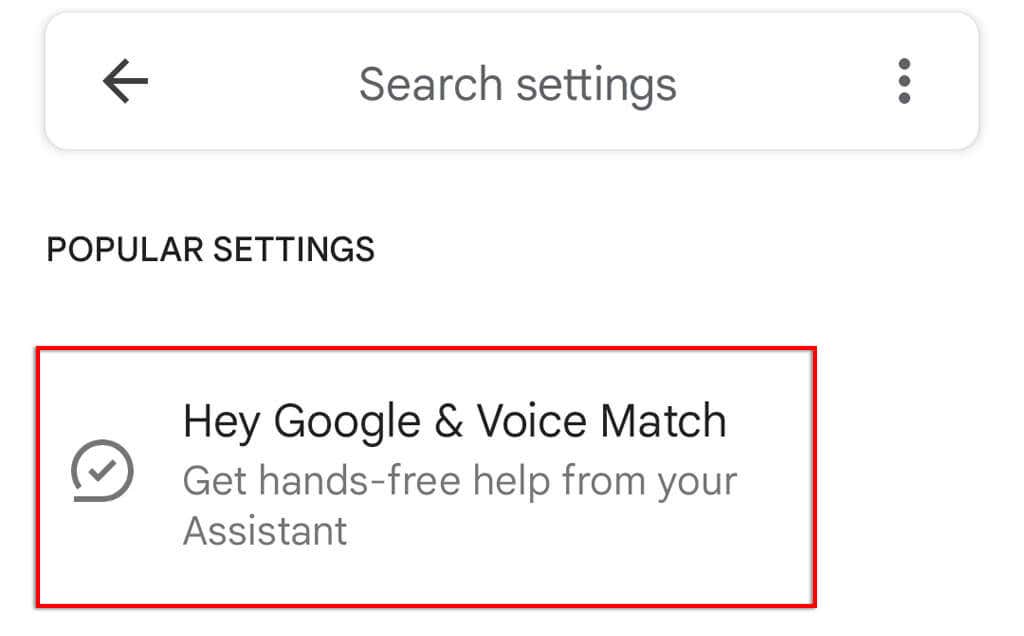
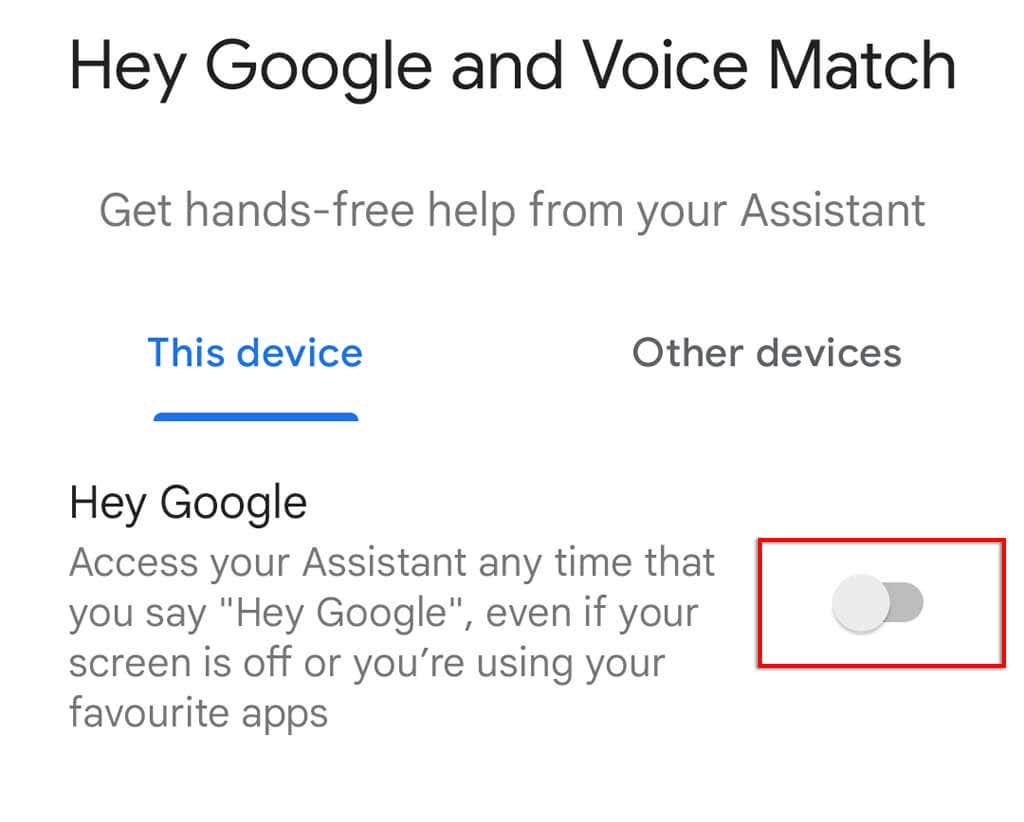
7. Vérifier les autorisations
Pour fonctionner correctement, l'Assistant Google doit disposer de plusieurs autorisations dans les paramètres de votre appareil. Pour vous assurer que l'Assistant Google dispose des autorisations appropriées :
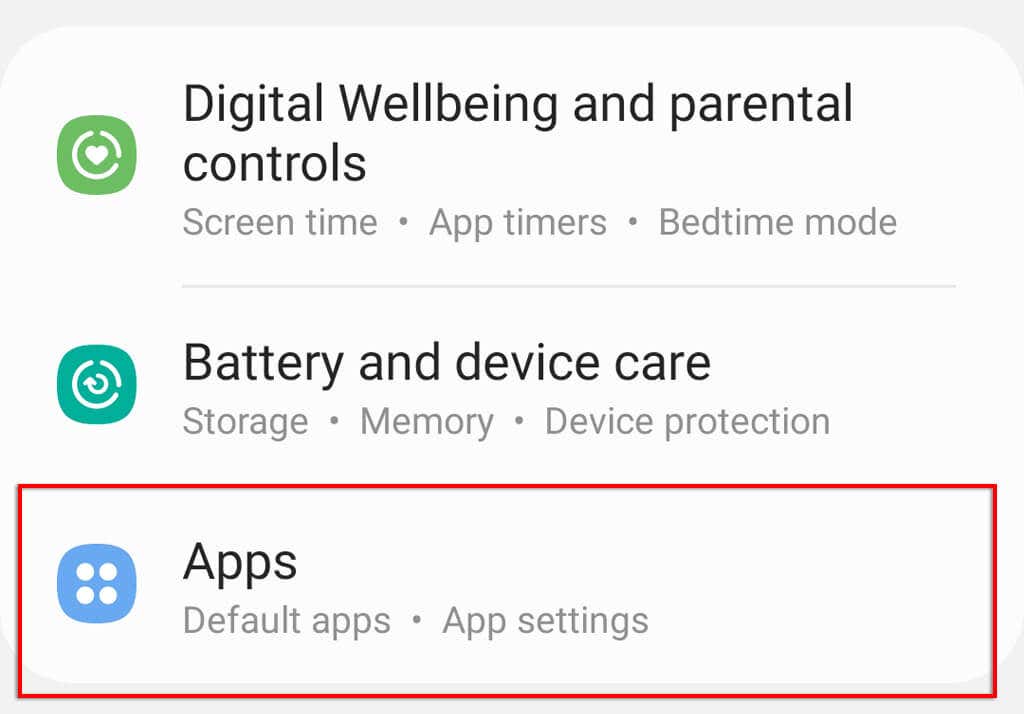
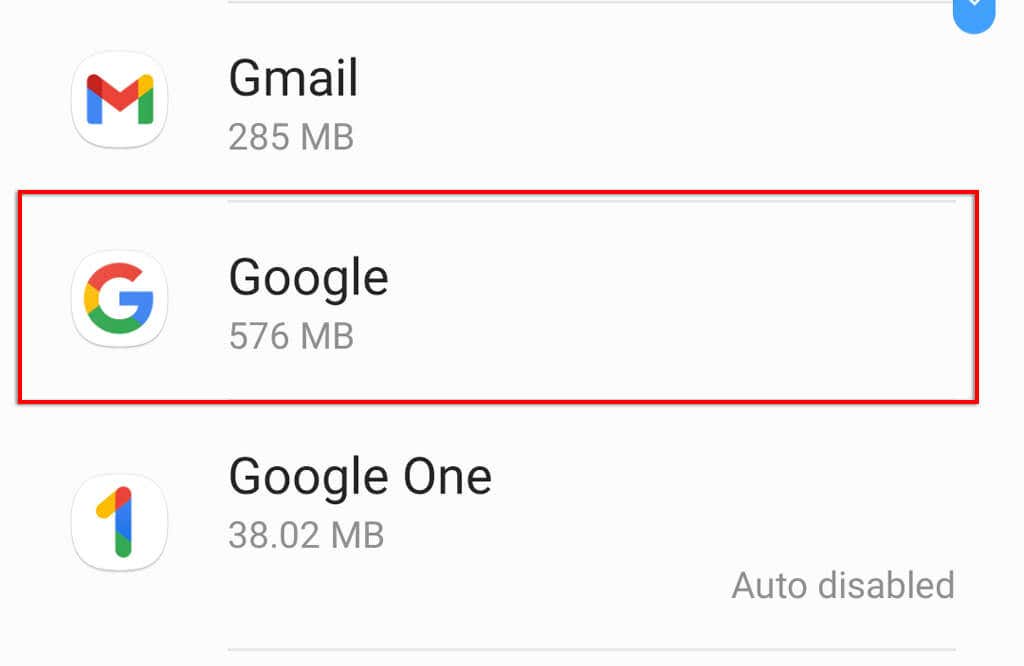
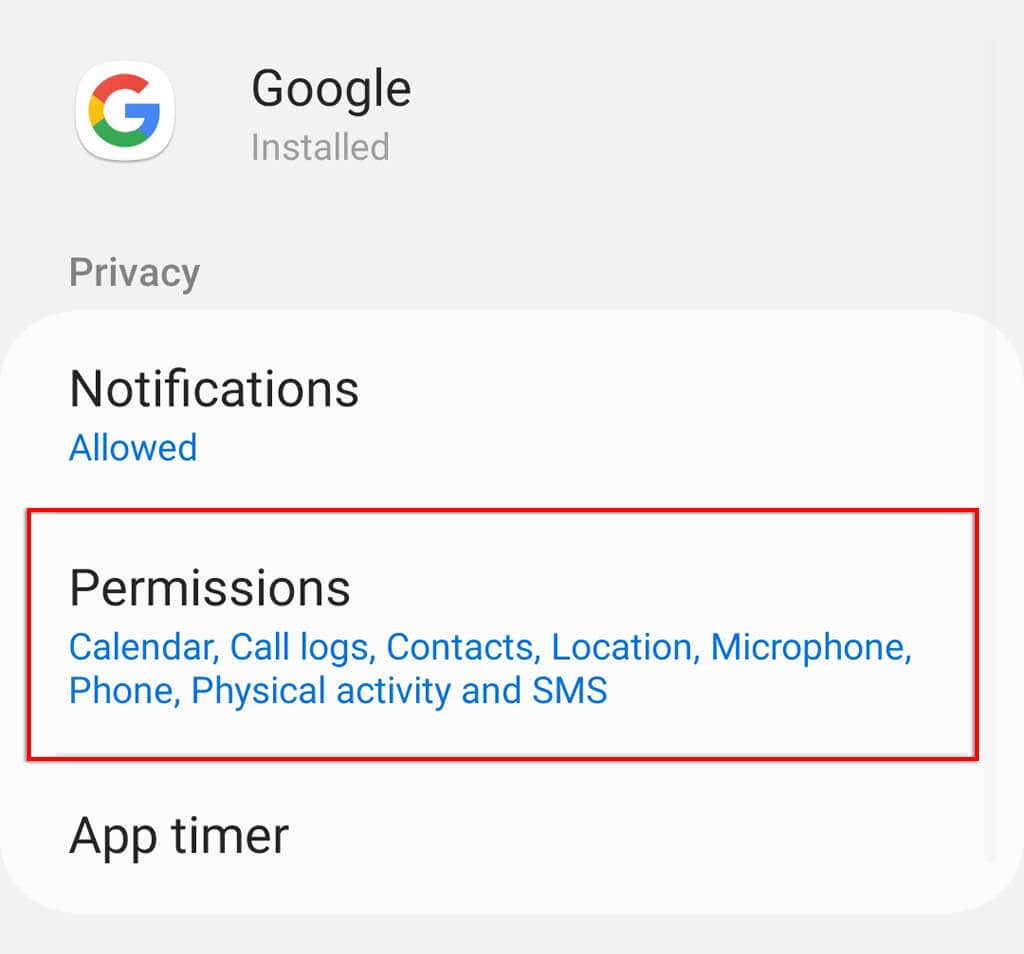
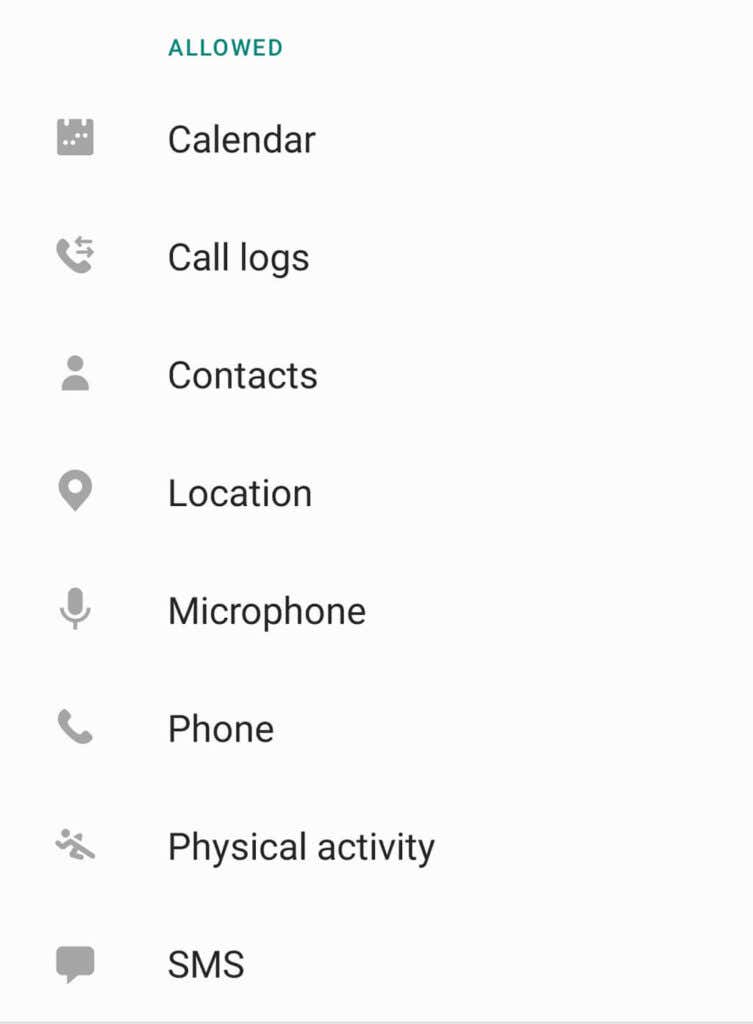
8. Vérifiez vos paramètres de langue
Comme nous l'avons mentionné ci-dessus, l'application Assistant Google ne fonctionne qu'avec des langues spécifiques. La langue disponible peut être trouvée sur Page d'assistance de Google.
Pour vérifier votre langue actuelle dans les paramètres de l'Assistant Google :
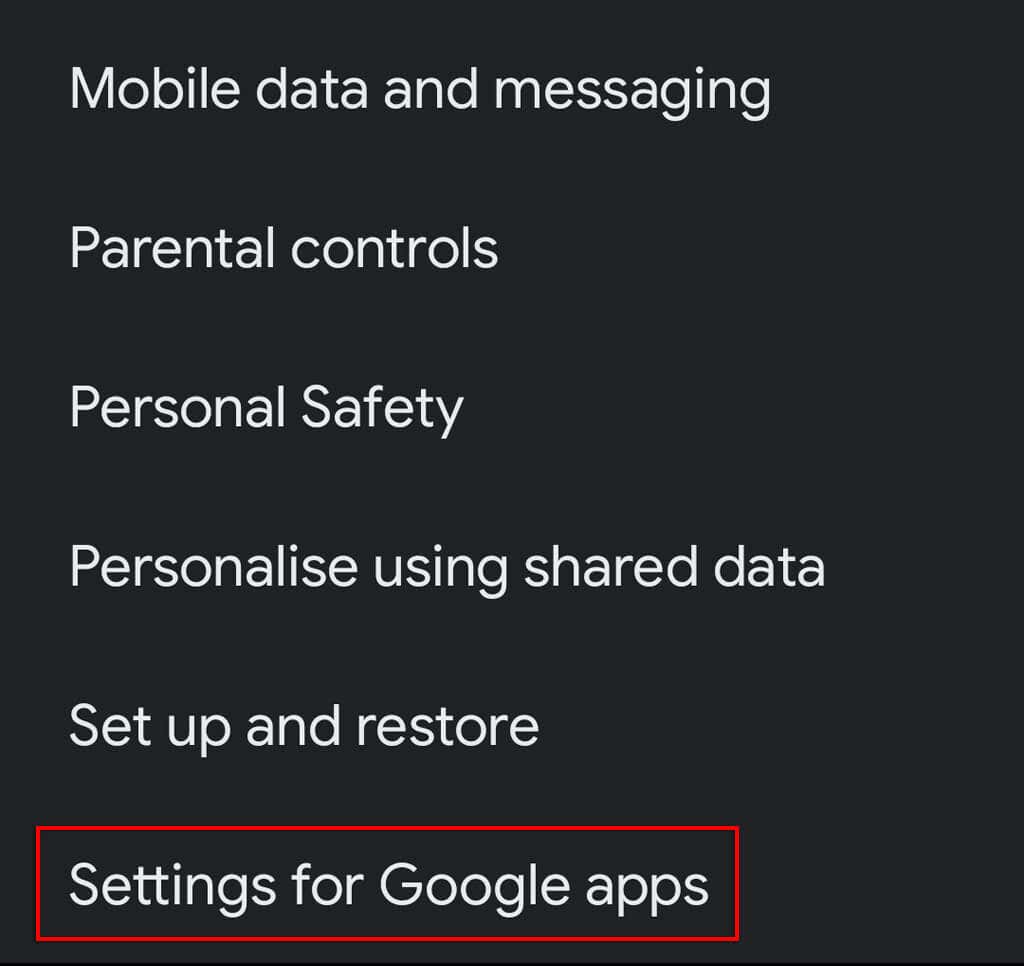
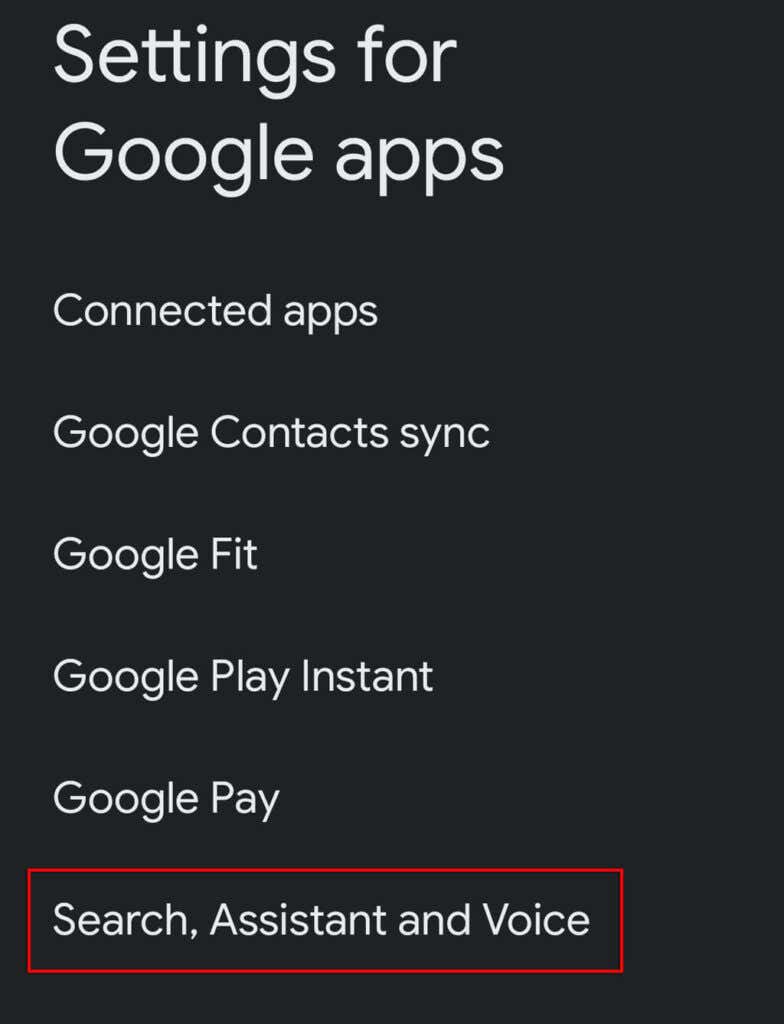
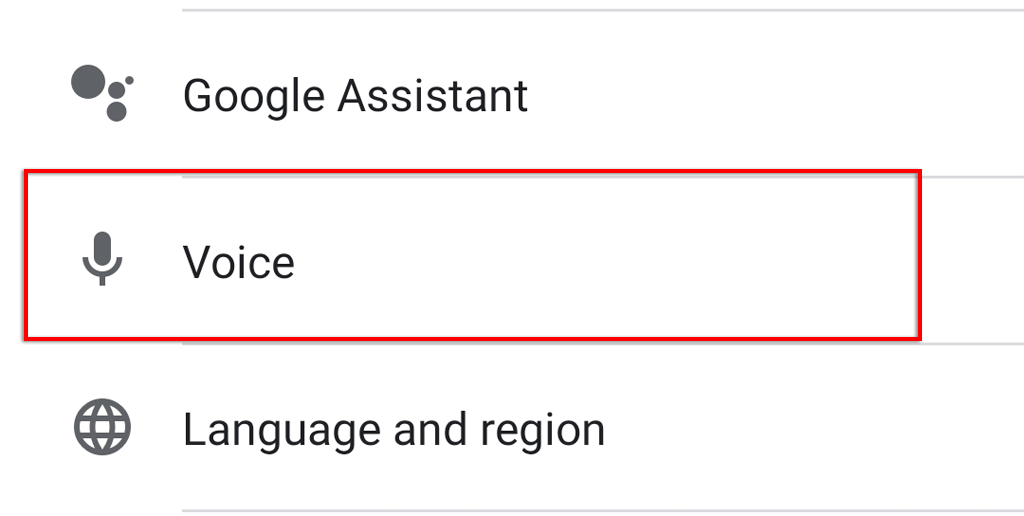
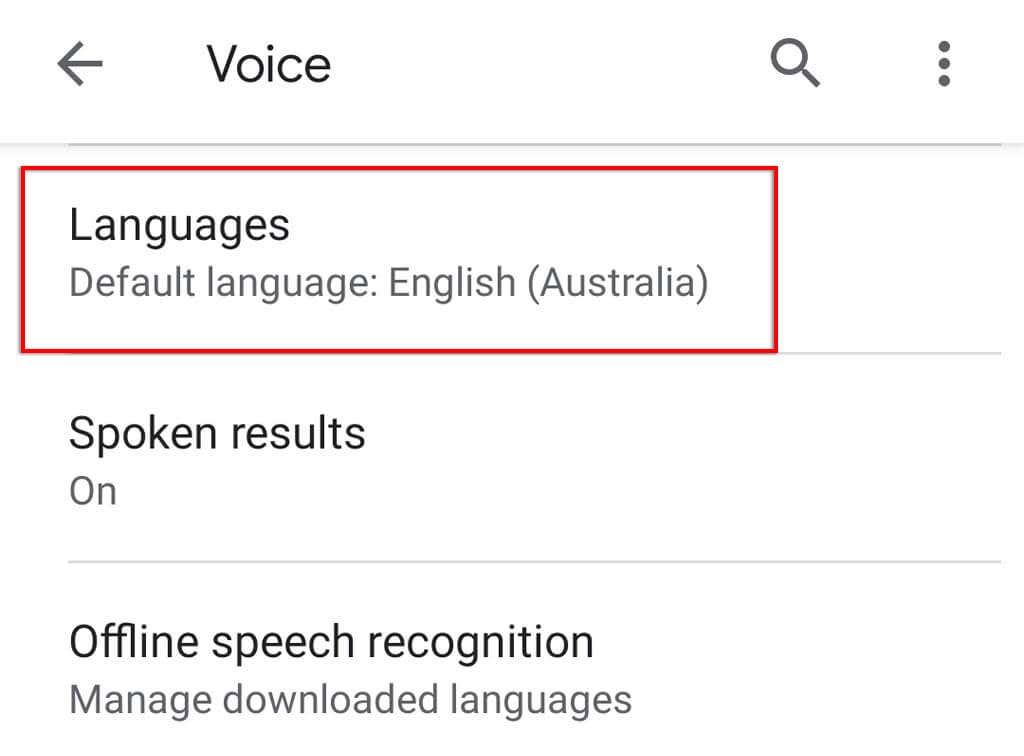
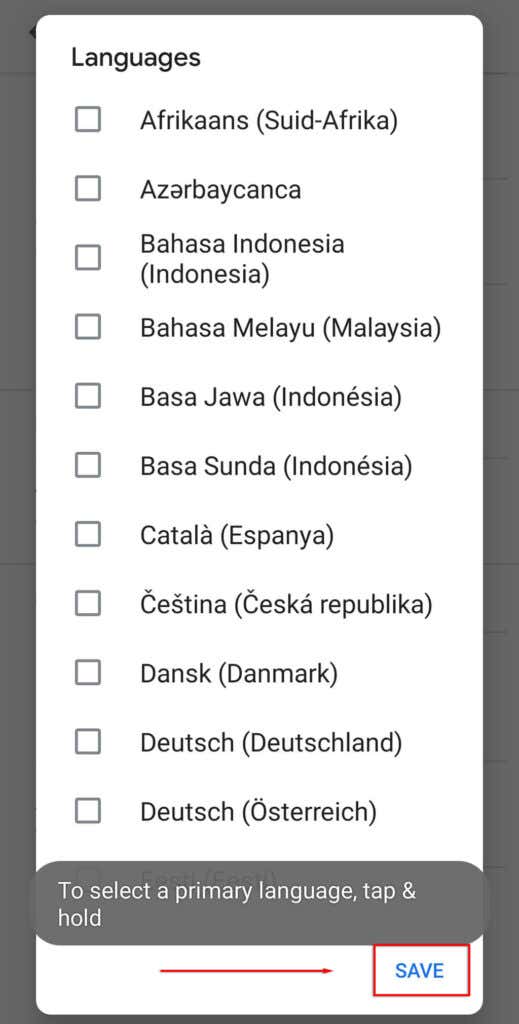
Remarque : Actuellement, la prise en charge de l'anglais par Google est bien plus fonctionnelle que certaines autres options linguistiques. Gardez donc à l'esprit que si vous utilisez une langue différente, la reconnaissance vocale de l'Assistant Google risque de ne pas être satisfaisante.
9. Rechercher des mises à jour
Si vous n'utilisez pas la dernière version de l'Assistant Google (ou des applications qui l'utilisent), vous risquez de rencontrer des problèmes de compatibilité qui empêcheront l'Assistant de fonctionner.
Pour vérifier s'il existe des mises à jour de l'application Google :
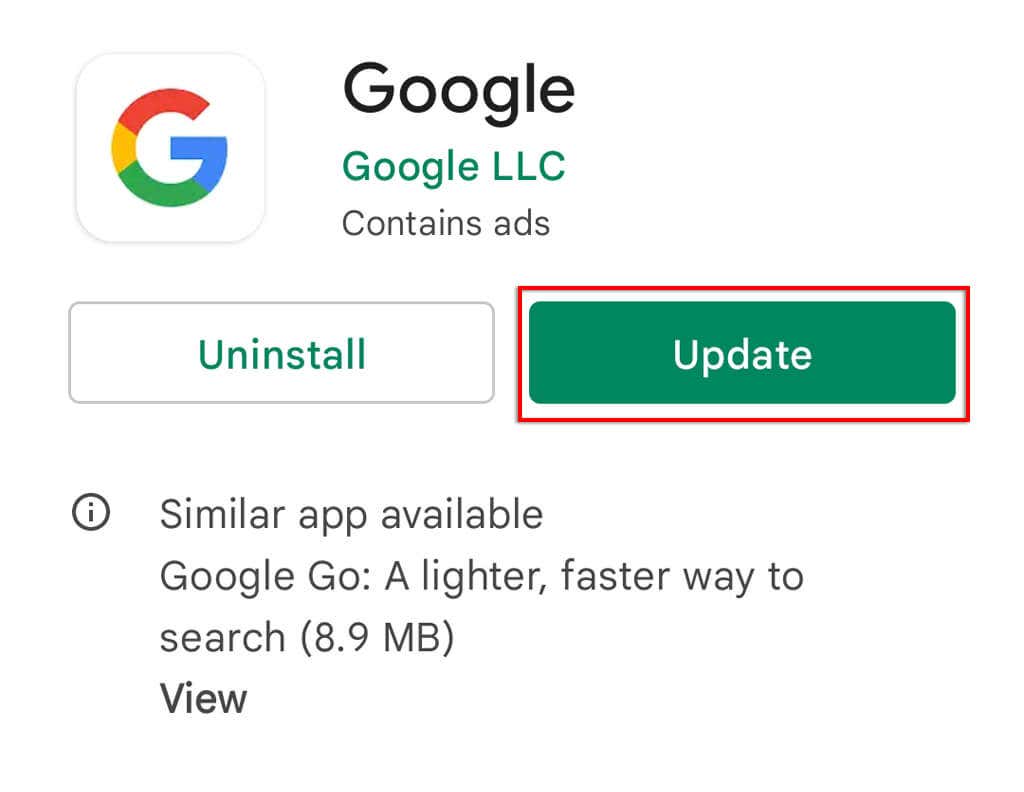
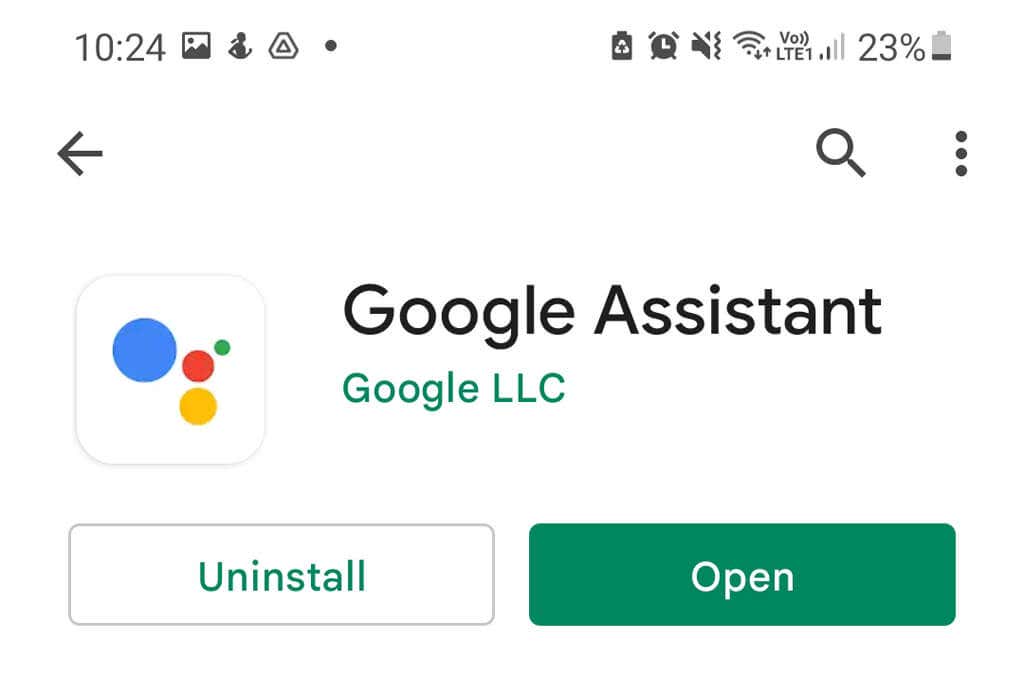
Si vous utilisez Google Nest, vos appareils dotés de l'Assistant sont mis à jour via l'application Accueil Google ; veillez donc également à suivre cette procédure.
Remarque : C'est une bonne idée de vérifier également les mises à jour de votre appareil en accédant à Paramètres >Système >Mise à jour du système >Vérifier les mises à jour . Non seulement ceux-ci peuvent résoudre les problèmes de compatibilité, mais ils fournissent également des mises à jour de sécurité importantes pour protéger vos données en ligne.
10. Désinstallez tous les autres assistants vocaux
D'autres assistants vocaux, notamment Le Bixby de Samsung ou Alexa d'Amazon, peuvent interférer avec l'Assistant Google, car ils tentent tous de fonctionner les uns sur les autres.
Pour supprimer cette interférence potentielle et vérifier si elle est à l'origine du problème avec l'Assistant Google, il est avantageux de désactiver ou de supprimer complètement ces autres assistants.
Pour ce faire :
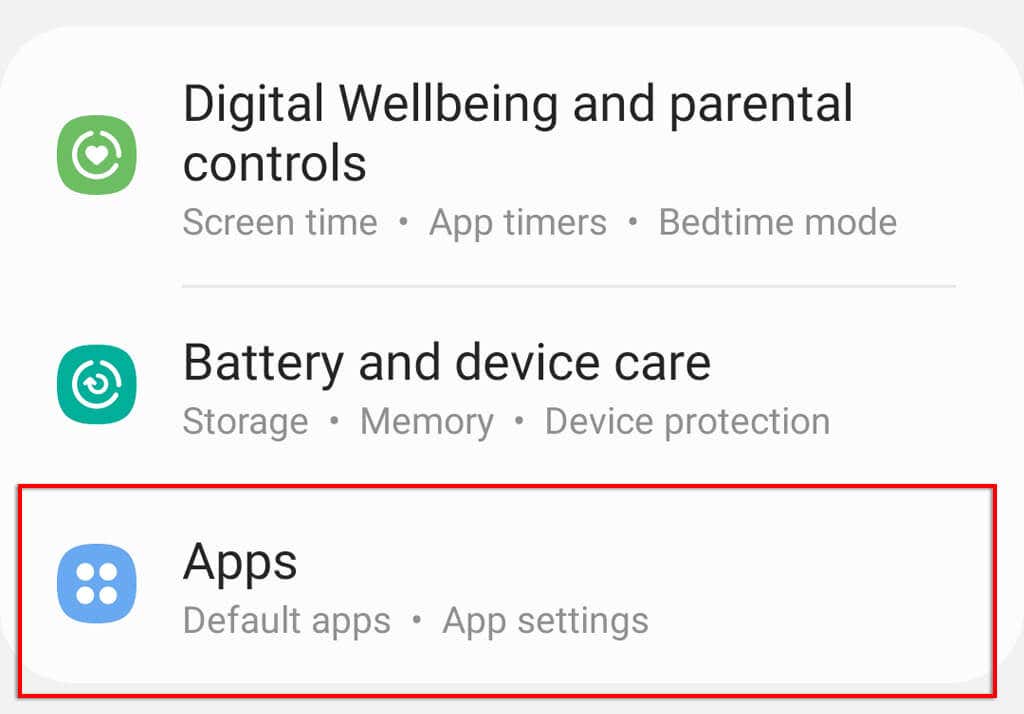
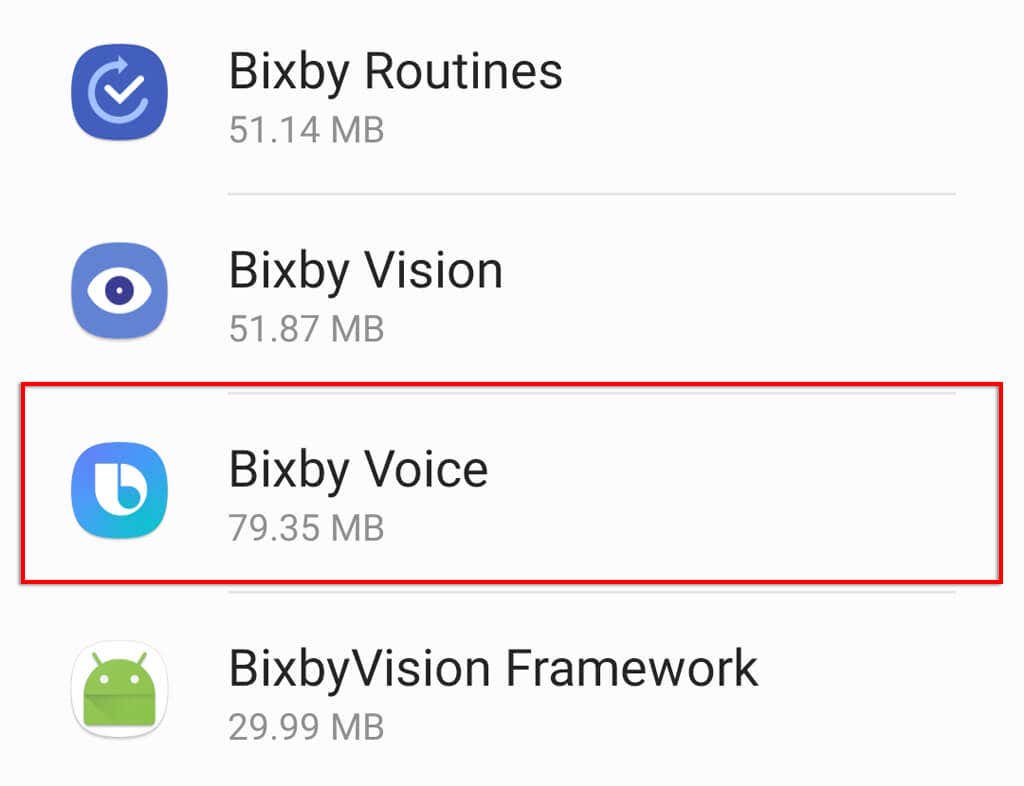
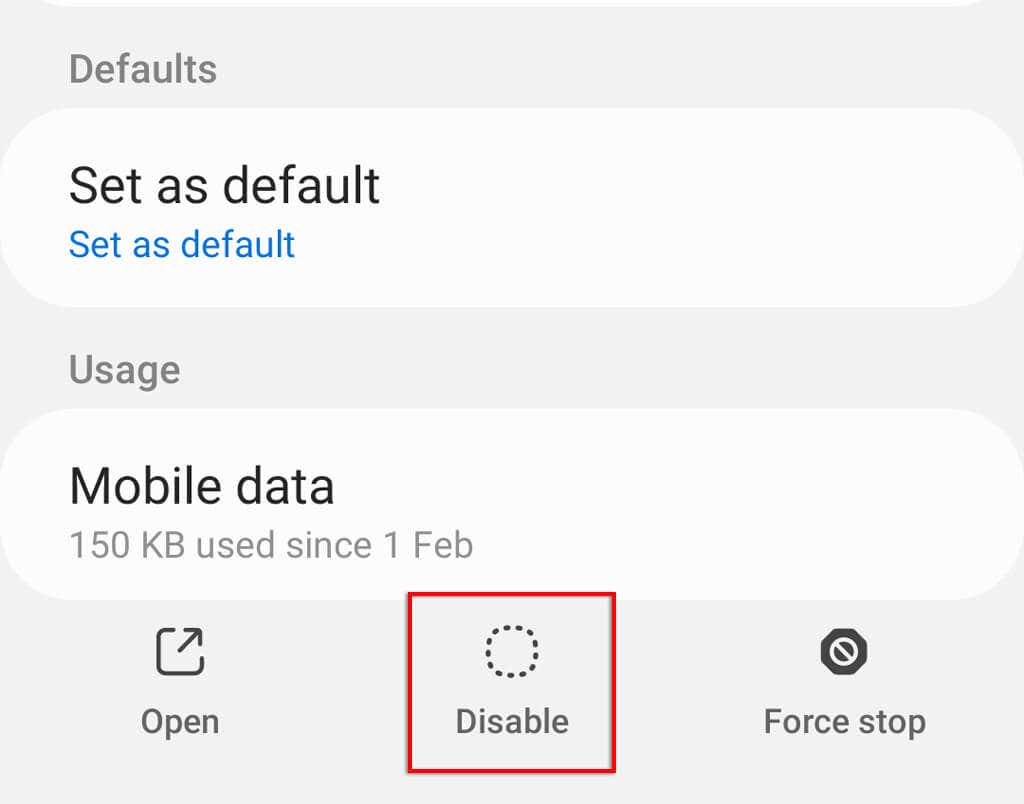
11. Vider le cache de l'Assistant Google
En cas de nombreux problèmes logiciels, la suppression des données de l'application et des fichiers cache peut souvent résoudre le problème. Pour vider le cache de l'application Google :
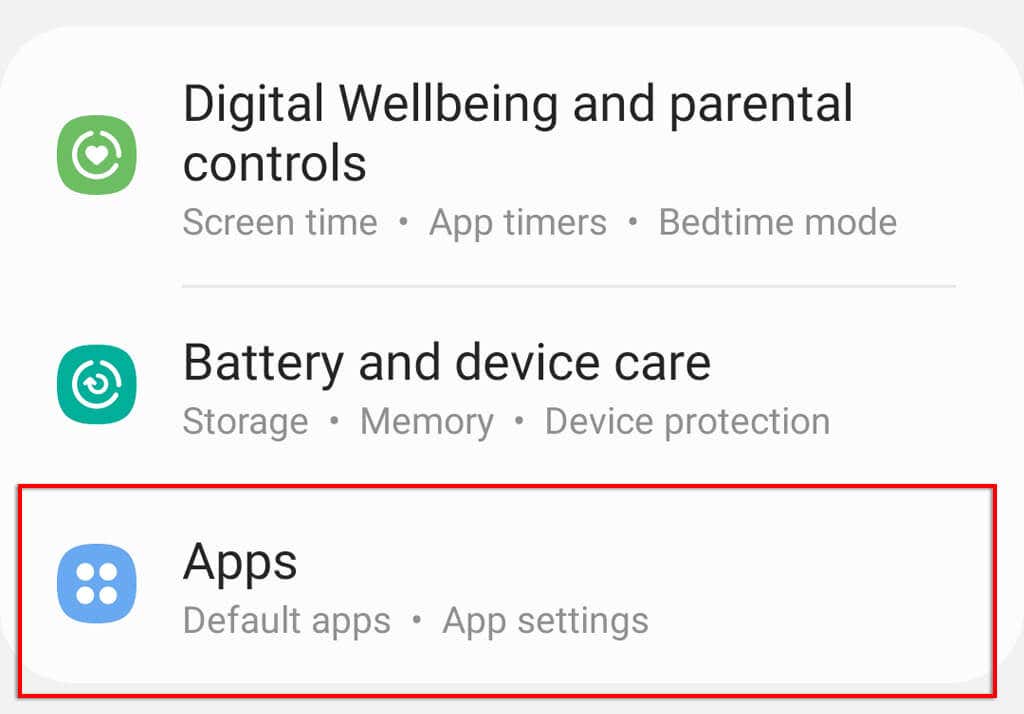
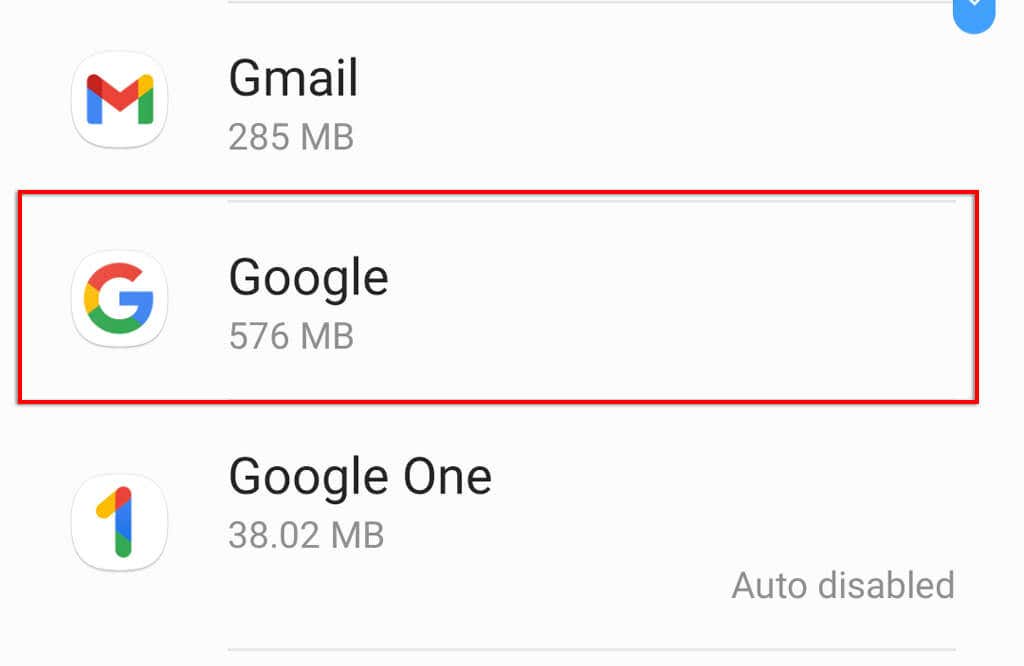
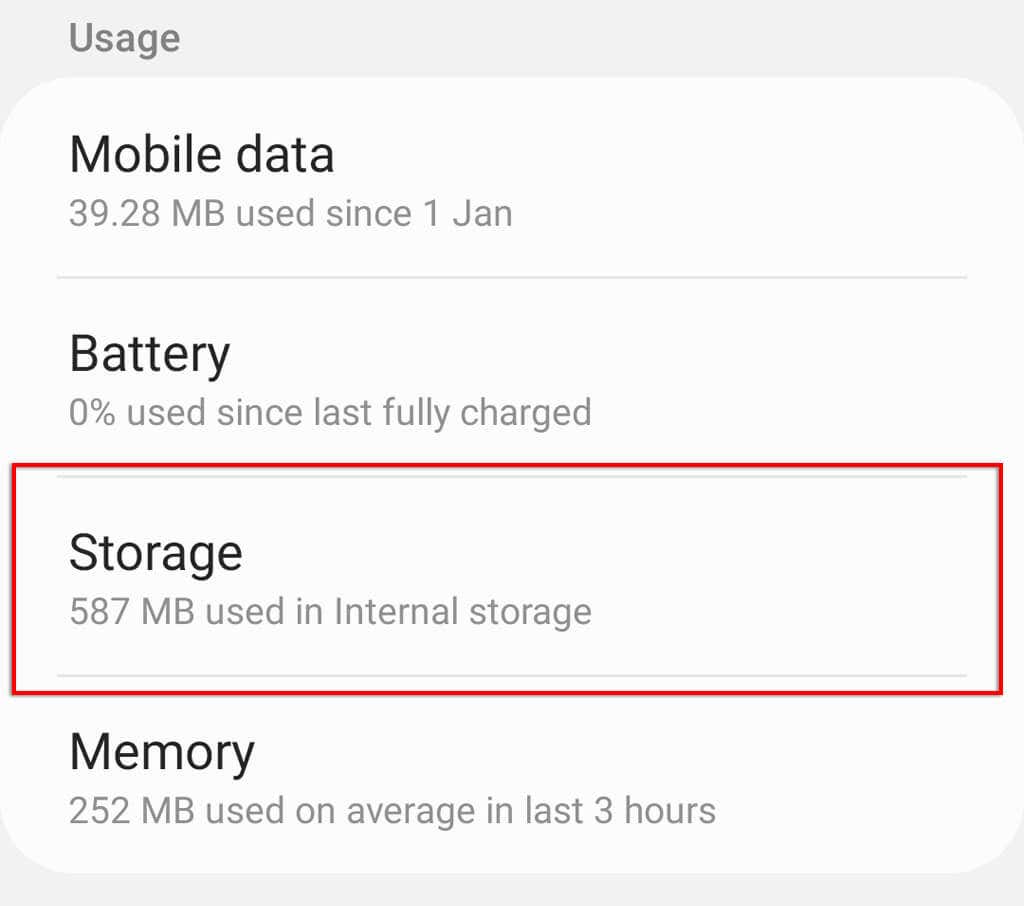
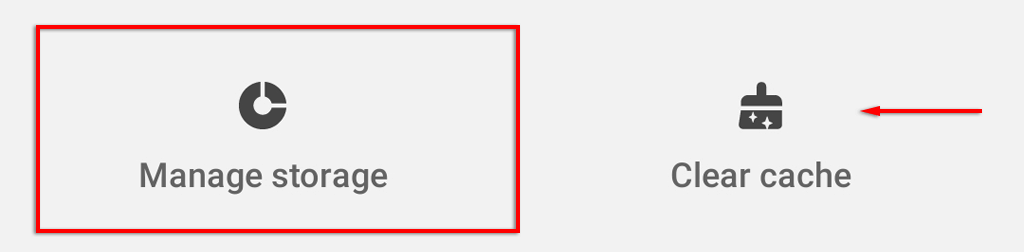
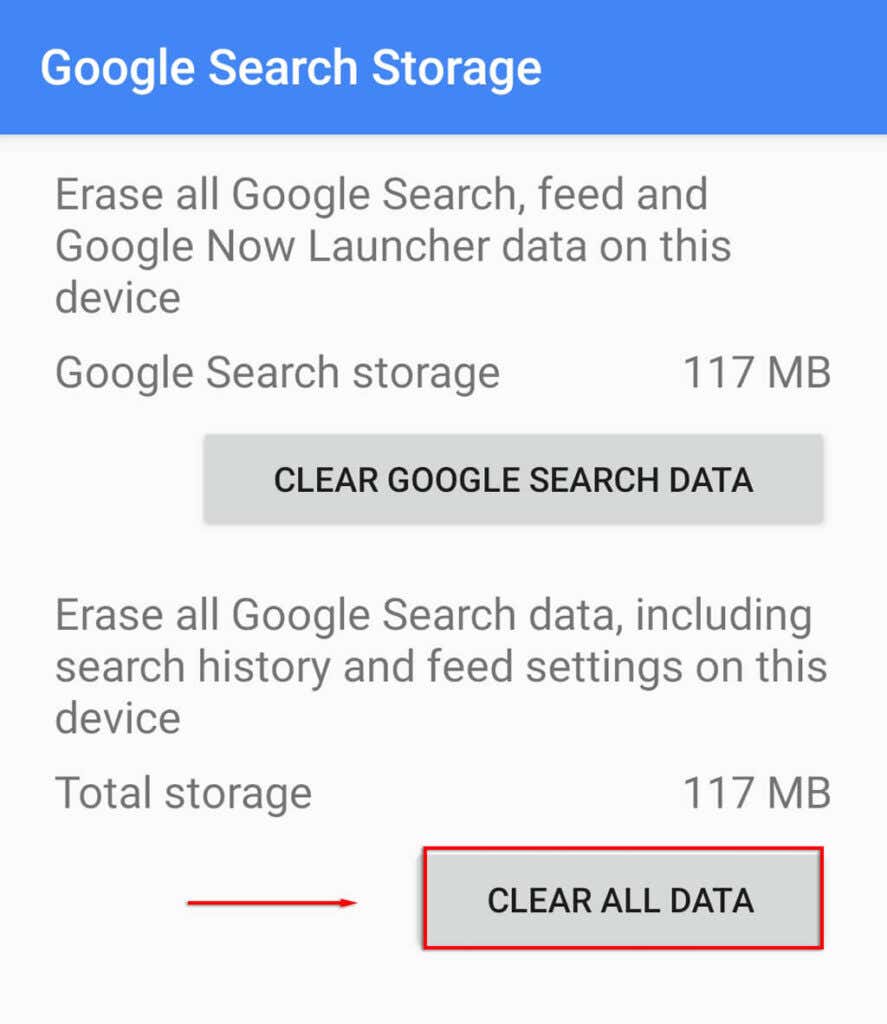
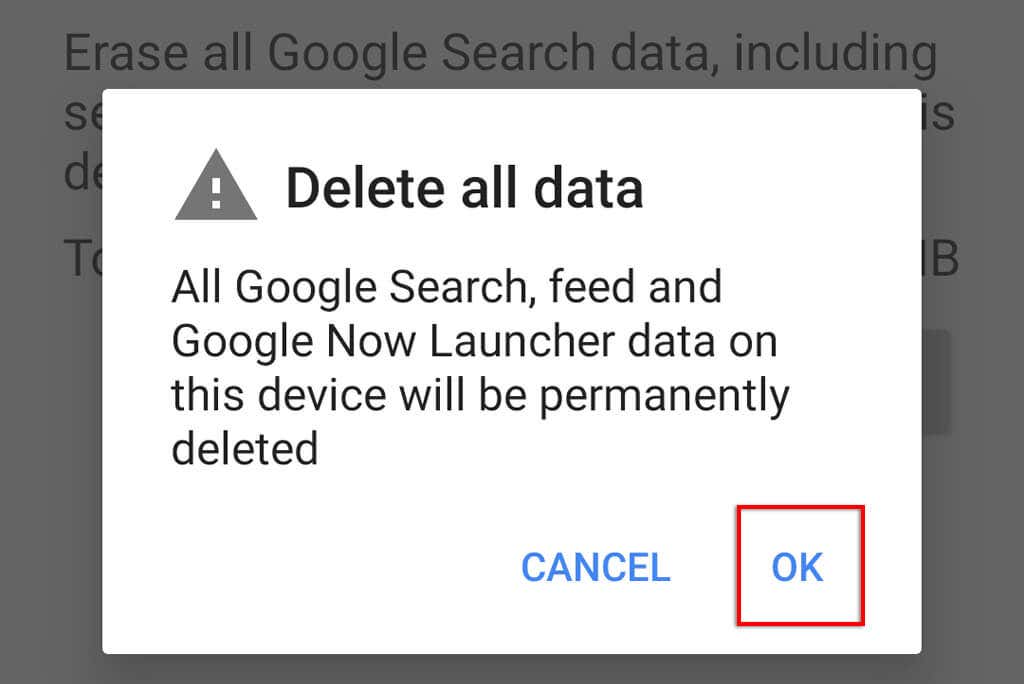
12. Réentraîner le modèle vocal de l'Assistant Google
Si l'Assistant Google ne parvient pas à reconnaître votre voix, le recyclage du modèle vocal peut résoudre le problème. Si l'Assistant Google ne répond pas depuis l'écran de verrouillage, cela peut en être la raison.
Pour recycler le modèle vocal de l'Assistant Google :
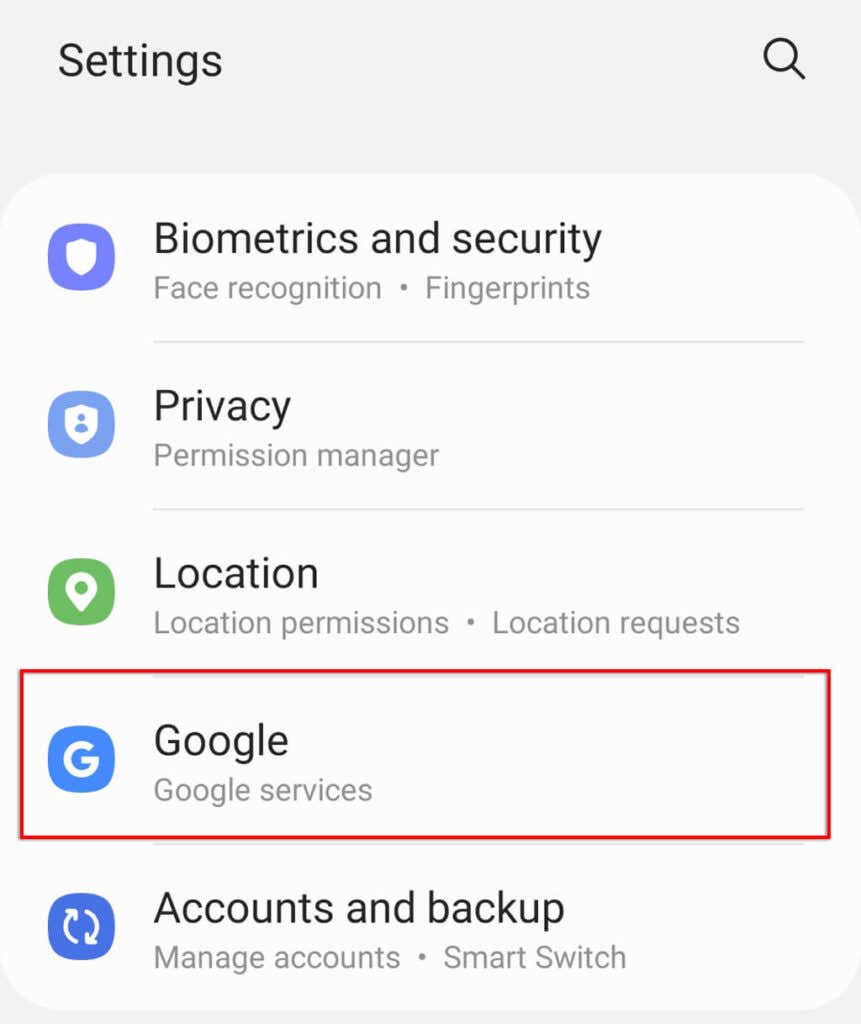
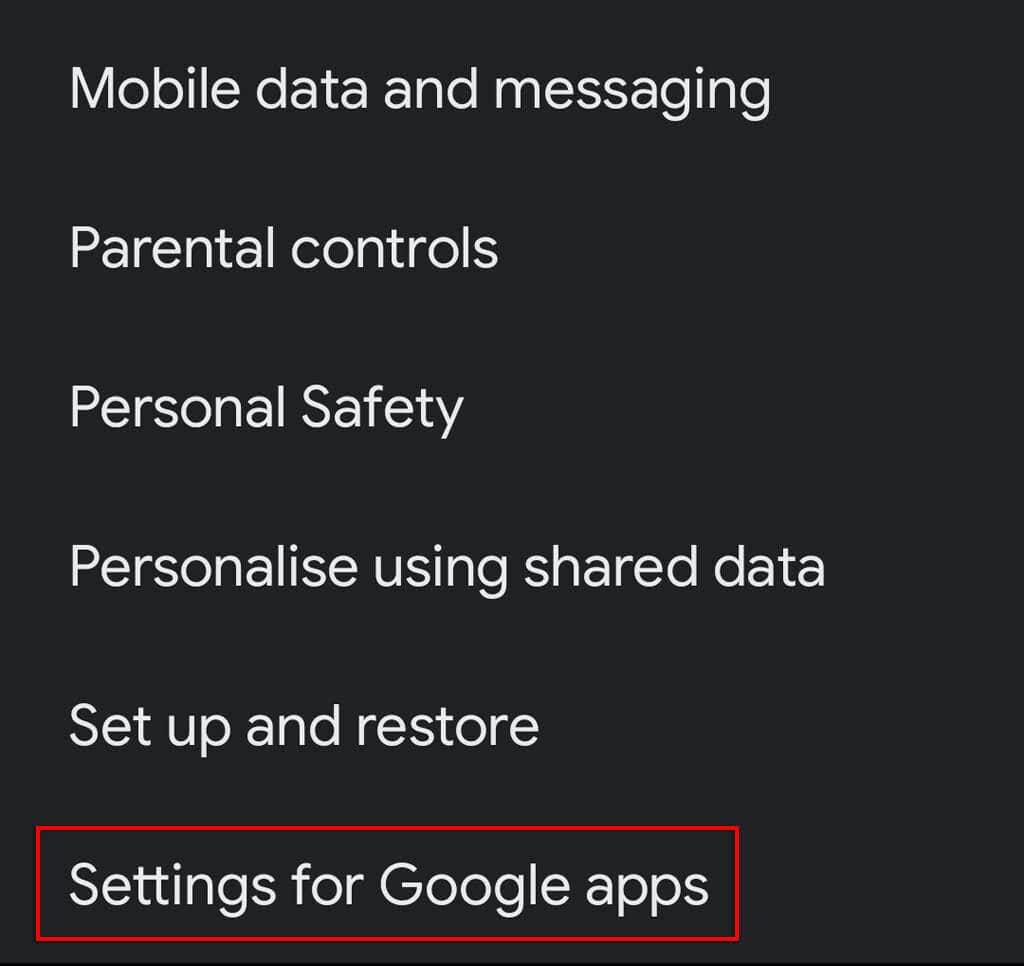
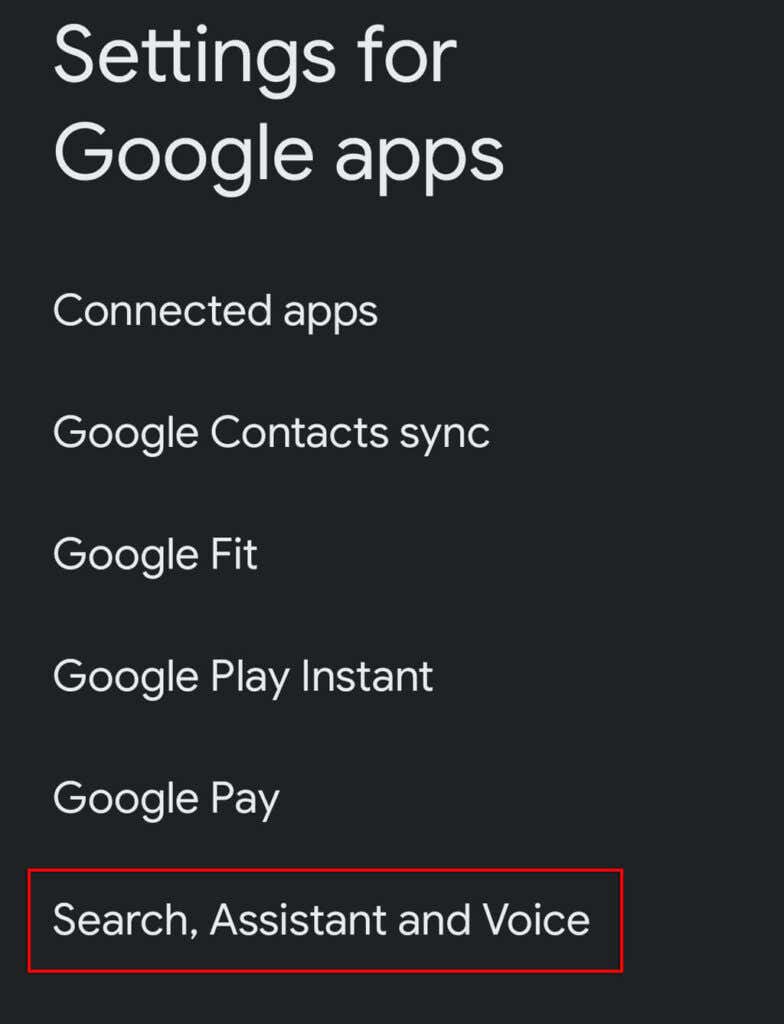
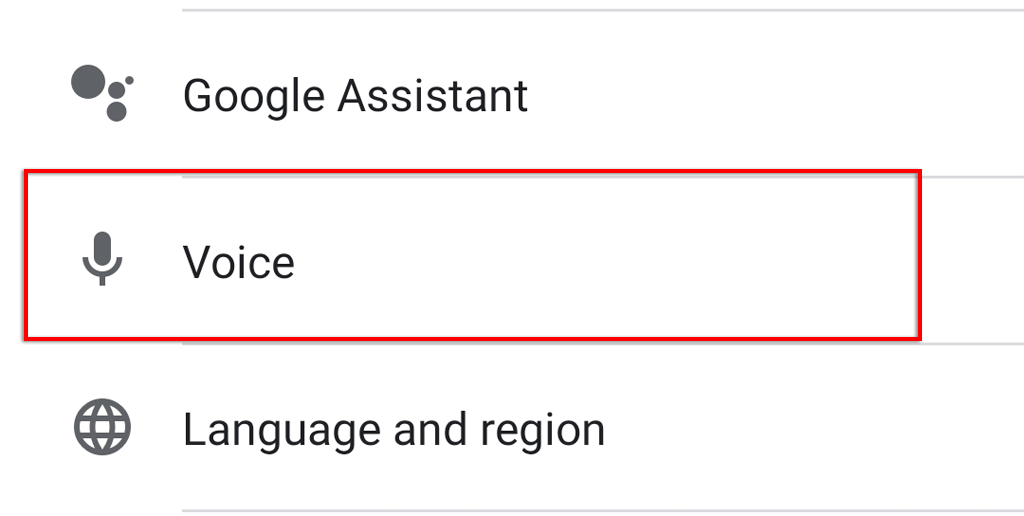
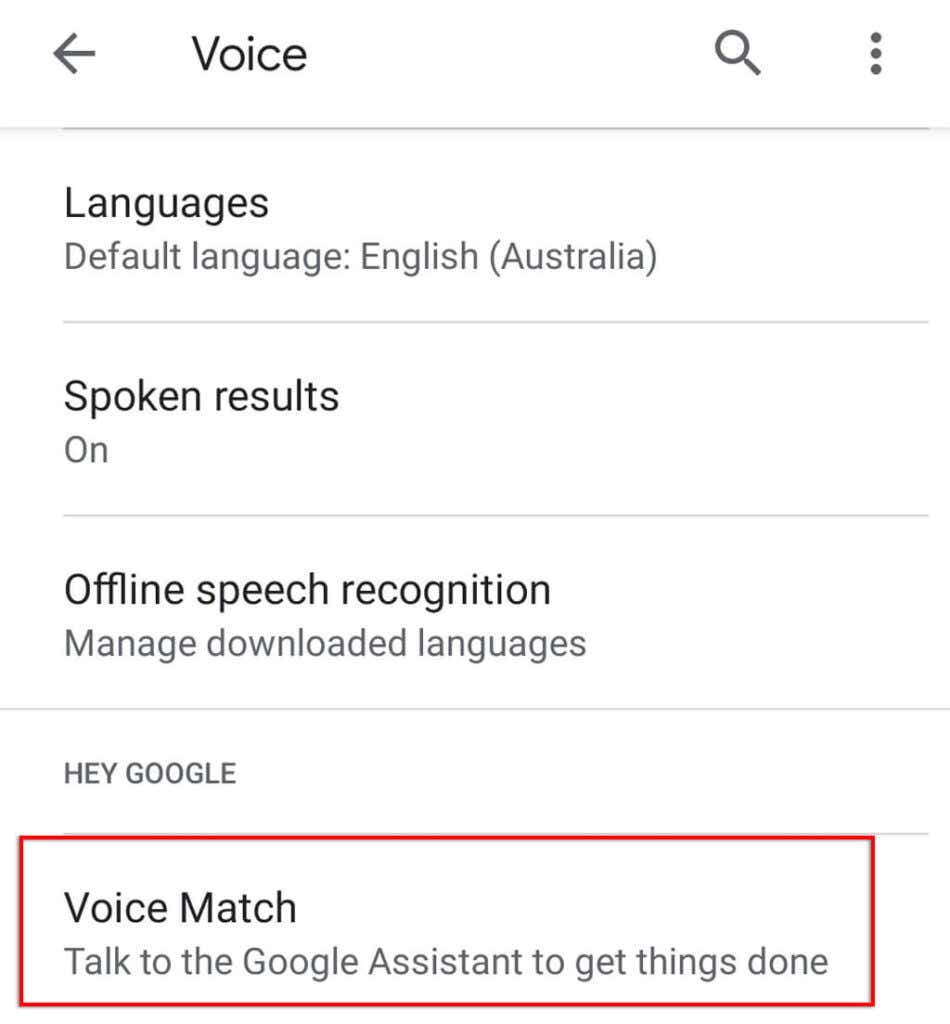
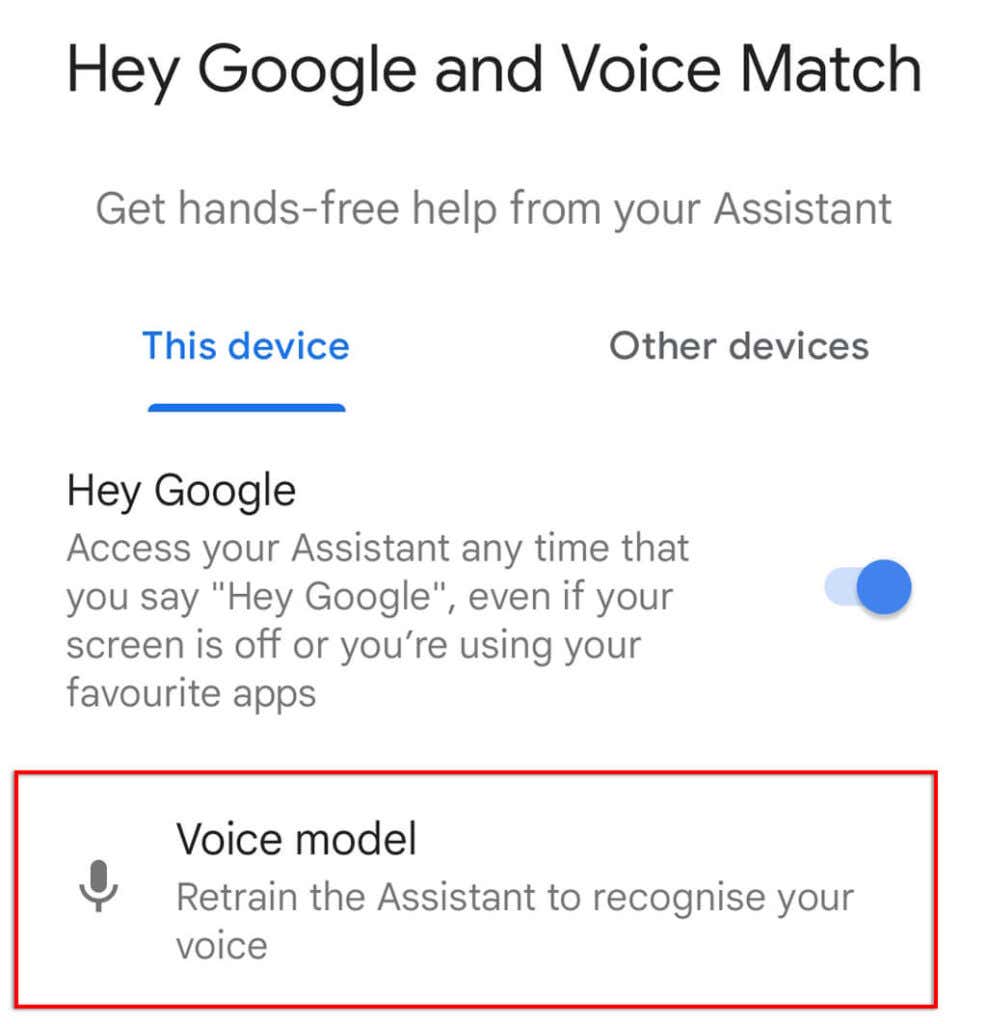
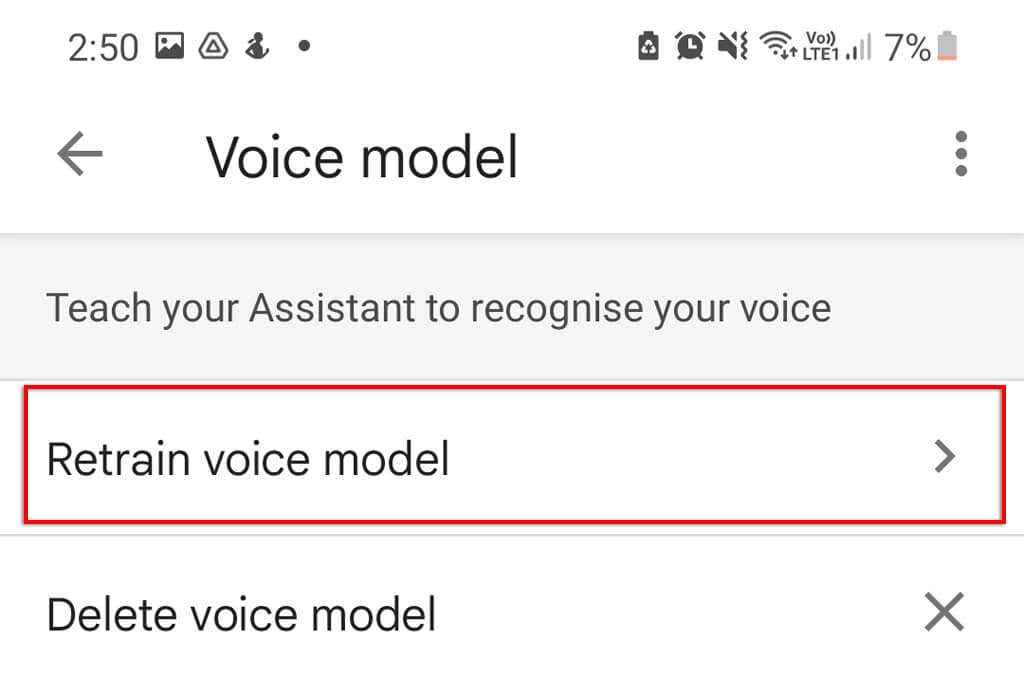
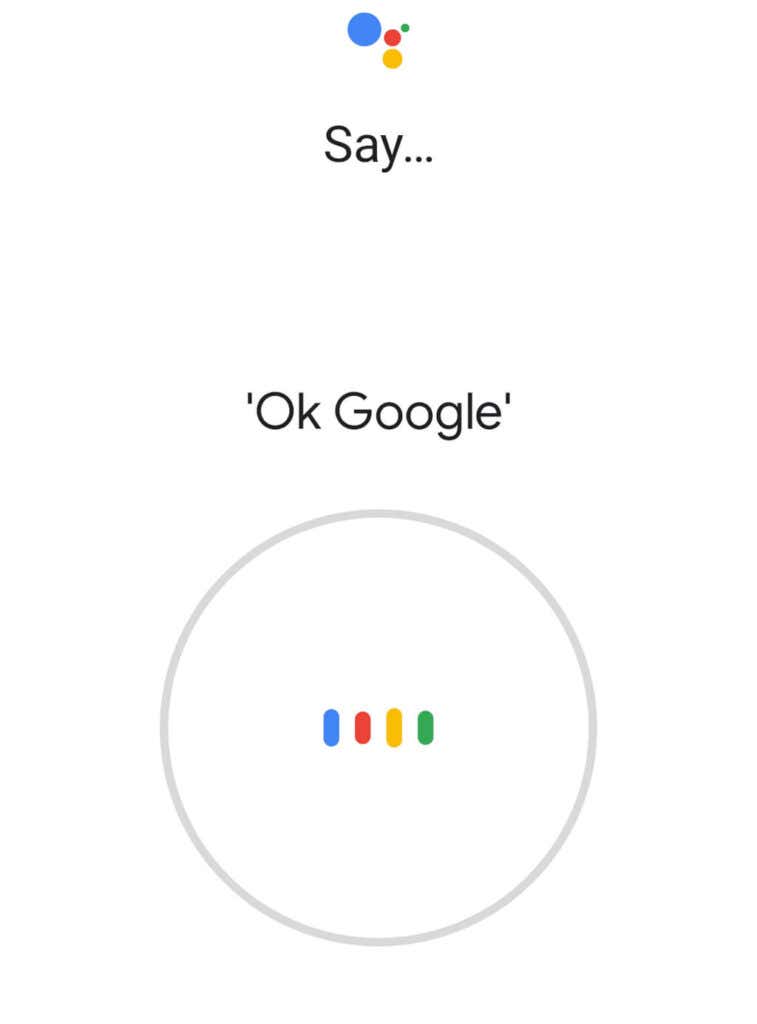
13. Désinstaller et réinstaller Google Apps
Si rien d'autre n'a fonctionné, votre dernier recours consiste à essayer de réinstaller les applications Google qui empêchent probablement l'Assistant de fonctionner.
Pour désinstaller et réinstaller les applications Google :
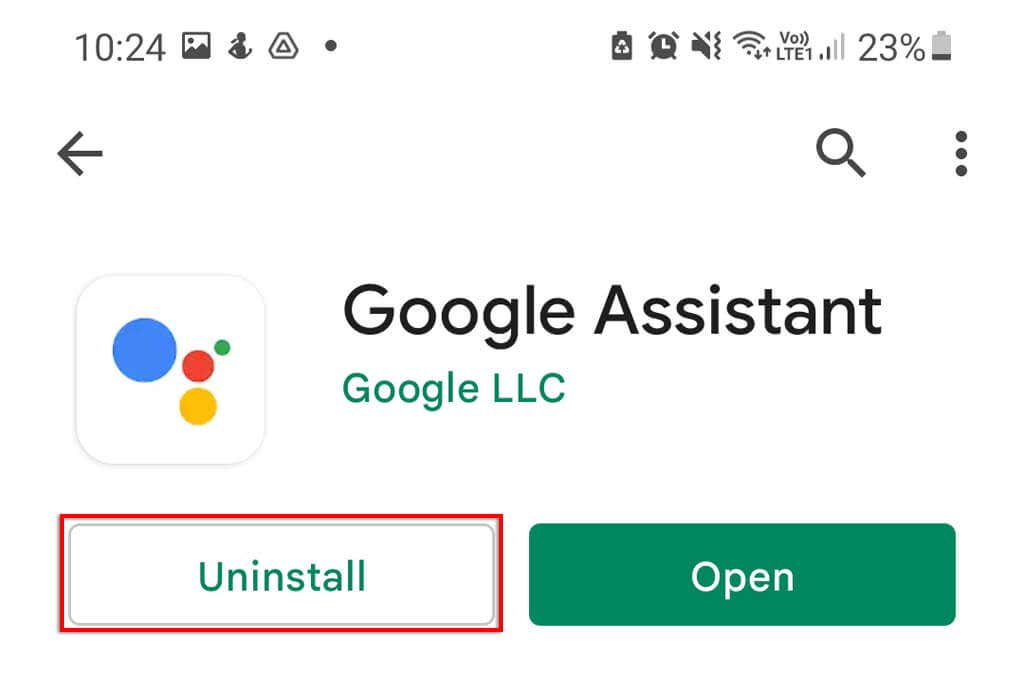
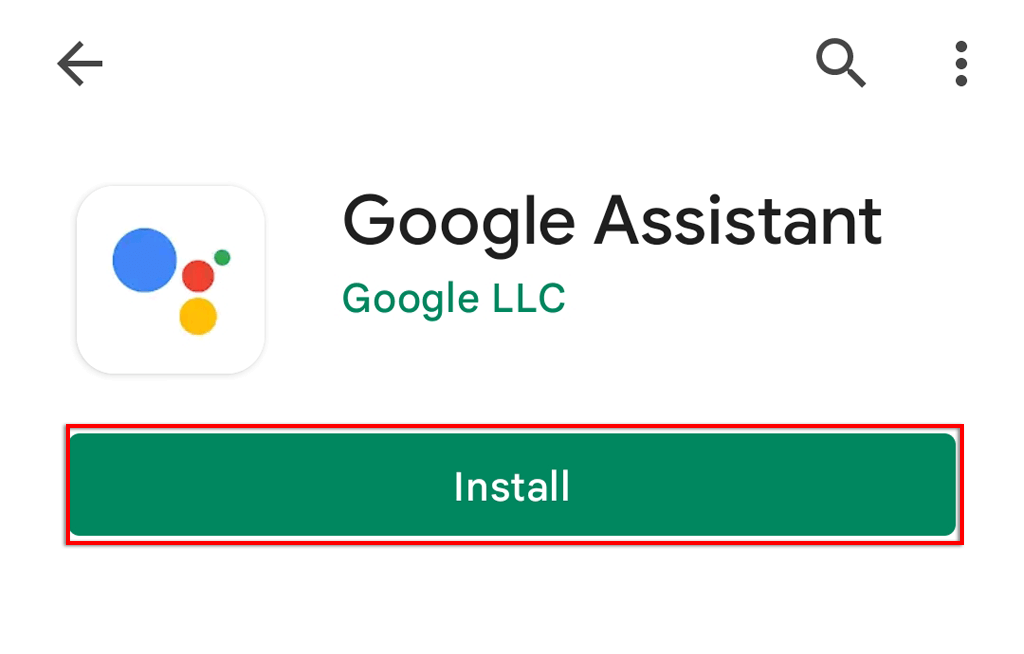
OK Google, joue de la musique joyeuse
Il peut être facile de s'habituer à avoir un assistant personnel IA à proximité, mais ce n'est que lorsqu'il cesse de fonctionner que vous réalisez à quel point vous l'utilisiez. Heureusement, il est généralement facile de réparer Google Assistant. Espérons que cet article ait résolu vos problèmes avec l'Assistant et que vous puissiez à nouveau utiliser les commandes vocales mains libres.
.